文章详情页
如何在WPS的Excel中计算环比增长率?
浏览:176日期:2022-06-20 09:31:13
当我们在统计连续两个单位周期的增减量比值的变化比时,即求环比。举个例子,想要比较连续两个月,今年11月的数量比今年10月的变化,就是求环比了。那么如何在WPS中的Excel中计算环比增长率呢?接下来就给大家分享一下,WPS中的Excel中计算环比增长率的具体操作。
WPS中的Excel中计算环比增长率的操作
这里我们以一组模拟数据为例,可以看到我们有连续两期的销量数据,以此来计算环比增长率;
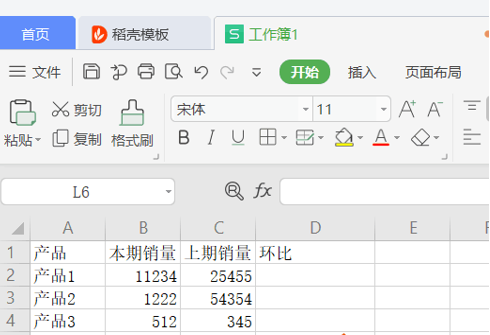
在D2中输入公式【=(B2-C2)/C2】,然后回车,就可以得到产品1的环比增长率;
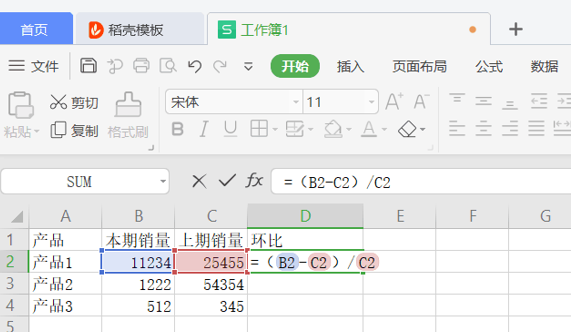
同理,在D3中输入公式【=(B3-C3)/C3】,然后回车,就可以得到产品2的环比增长率;
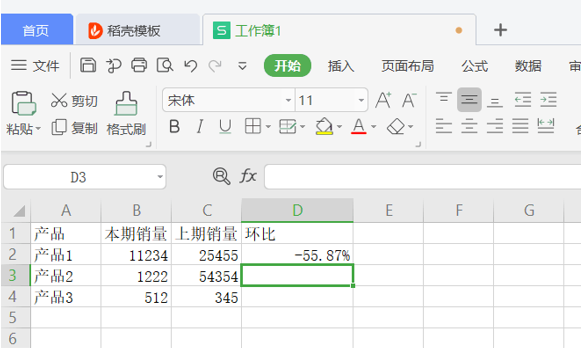
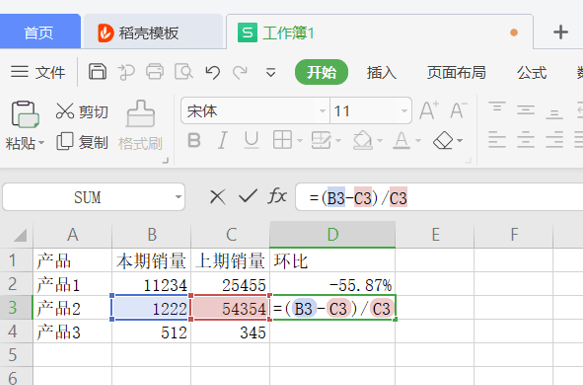
在D4中输入公式【=(B4-C4)/C4】,然后回车,就可以得到产品3的环比增长率;
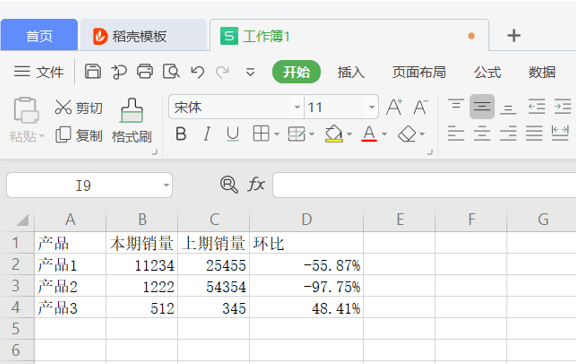
这里小编要提醒大家,如果您需要的结果是数值或者需要更多位的小数点,可以在箭头所指处根据您的需求进行调整;
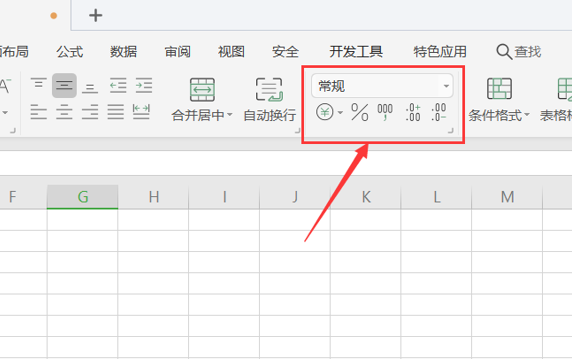
环比增长率是这样操作即可算出。以上就是关于Excel如何计算环比增长率的步骤,操作起来也比较容易上手,是不是很容易呢?
相关文章:
排行榜

 网公网安备
网公网安备